"게시물/기사에 대한 댓글을 읽으려고 할 때마다 내 Facebook 앱이 충돌합니다. 댓글을 열어 볼 수 있지만 스크롤을 시작하면 충돌이 발생합니다... 시계처럼 작동합니다. 어떤 도움이라도 주시면 감사하겠습니다."
- 레딧에서
Facebook은 가장 인기 있는 소셜 미디어 앱 중 하나로, 전 세계 수백만 명의 사용자가 연결 상태를 유지하고, 업데이트를 공유하고, 친구 및 가족과 소통할 수 있도록 해줍니다. 그러나 다른 앱과 마찬가지로 Facebook에서도 제대로 작동하지 않는 문제가 발생할 수 있습니다. 사용자가 직면하는 가장 실망스러운 문제 중 하나는 앱이 지속적으로 충돌한다는 것입니다. 이 글을 읽고 있다면 Facebook 충돌이 발생할 가능성이 높으며 이러한 충돌이 발생하는 이유와 해결 방법을 알고 싶을 것입니다.
이 가이드에서는 Facebook이 계속 충돌하는 이유를 안내하고 앱이 다시 원활하게 작동하도록 돕는 일련의 솔루션을 제공합니다.
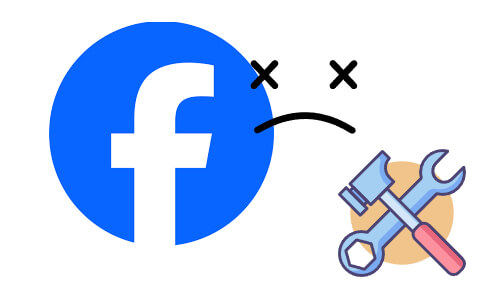
Facebook이 내 휴대폰에서 계속 종료되는 이유 또는 Facebook이 계속 중지되는 이유는 무엇입니까? 가장 일반적인 원인 중 일부는 다음과 같습니다.
Facebook 앱 충돌 원인을 확인한 후 이제 다음과 같은 목표 수정 사항을 구현하여 문제를 효과적으로 해결할 수 있습니다.
휴대폰을 다시 시작하는 것은 가장 간단하면서도 효과적인 솔루션 중 하나입니다. 임시 캐시를 지우고, 백그라운드 앱을 종료하고, 메모리를 확보합니다 . Facebook이 갑자기 충돌하는 경우 기기를 다시 시작하는 것이 가장 빠른 해결 방법일 수 있습니다.
Android :
1단계. 전원 메뉴가 나타날 때까지 "전원" 버튼을 길게 누릅니다.
2단계. "다시 시작" 또는 "전원 끄기"를 선택한 다음 다시 켜세요.

iPhone(iPhone X 및 최신 모델):
1단계. "슬라이드하여 전원 끄기" 화면이 나타날 때까지 "측면" 버튼과 "볼륨" 버튼 중 하나를 길게 누릅니다.

2단계. 밀어서 장치를 끈 다음 측면 버튼을 다시 길게 눌러 다시 켭니다.
과도한 캐시 데이터는 앱 충돌을 일으킬 수 있습니다. 캐시를 지우면 저장 공간이 확보되고 일부 일시적인 문제가 해결될 수 있습니다. Facebook이 계속 충돌하는 경우 캐시와 데이터를 지우는 것이 효과적인 해결책일 수 있습니다.
Android :
1단계. "설정" > "앱" 또는 "애플리케이션 관리자"로 이동합니다.
2단계. "Facebook"을 찾아 탭하세요.
3단계. "저장소" > "캐시 지우기" 및 "데이터 지우기"를 탭합니다.

아이폰:
1단계. Facebook 앱 아이콘을 길게 누른 다음 '앱 삭제'를 선택하세요.
2단계. App Store를 열고 Facebook을 다시 설치하세요.
이전 버전의 앱에는 버그가 있을 수 있으며, 최신 버전으로 업데이트하면 호환성 문제를 해결할 수 있습니다. 한동안 Facebook 앱을 업데이트하지 않으면 충돌이 발생할 수 있습니다.
Android :
1단계. Google Play 스토어를 엽니다.
2단계. "페이스북"을 검색하세요.
3단계. 업데이트가 있으면 "업데이트"를 탭하세요.
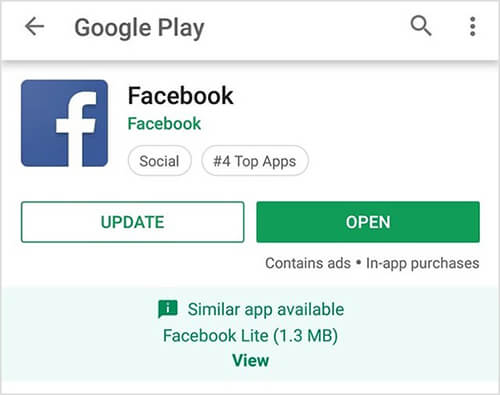
아이폰:
1단계. 앱 스토어를 엽니다.
2단계. 오른쪽 하단의 '업데이트' 탭을 탭하세요.
3단계. Facebook을 찾아 '업데이트'를 탭하세요.
이미 캐시를 지우고 앱 업데이트를 시도했지만 Facebook이 충돌한다고 가정해 보세요. 이 경우 앱을 다시 설치하는 것이 효과적인 해결책일 수 있습니다.
Android :
1단계. Facebook 앱 아이콘을 길게 누른 다음 '제거'를 선택하세요.
2단계. Google Play 스토어를 열고 Facebook을 다시 설치하세요.
아이폰:
1단계. Facebook 앱 아이콘을 길게 누른 다음 '앱 삭제'를 선택하세요.

2단계. App Store를 열고 Facebook을 다시 설치하세요.
휴대폰의 운영 체제가 오래되어 Facebook이 충돌하는 경우가 있습니다. Android 사용하든 iPhone을 사용하든 기기의 소프트웨어를 최신 상태로 유지하는 것이 중요합니다. 업데이트하려면:
Android :
1단계. "설정" > "시스템" > "시스템 업데이트"로 이동합니다.

2단계. 사용 가능한 업데이트를 확인하고 설치합니다.
아이폰:
1단계. "설정" > "일반" > "소프트웨어 업데이트"로 이동합니다.

2단계. 사용 가능한 업데이트를 확인하고 설치합니다.
인터넷 연결이 좋지 않으면 특히 미디어가 많은 게시물이나 동영상을 로드할 때 Facebook이 충돌할 수 있습니다. 확인해야 할 사항은 다음과 같습니다.
위의 해결 방법을 시도했음에도 불구하고 Facebook이 휴대폰에서 계속 충돌하는 경우 Facebook Lite를 사용해 보세요. Facebook Lite는 사양이 낮거나 인터넷 연결이 좋지 않은 장치에서 더 잘 작동하도록 설계된 더 가볍고 리소스 집약적인 앱 버전입니다.
Google Play Store나 App Store에서 Facebook Lite를 다운로드할 수 있습니다.
위의 해결 방법 중 어느 것도 효과가 없고 Android 휴대폰에서 Facebook이 충돌하는 문제가 계속 발생하는 경우 Android Repair 와 같은 전문 Android 복구 도구를 사용하여 단 한 번의 클릭으로 문제를 해결할 수 있습니다. Android Repair는 앱 충돌을 비롯한 일반적인 Android 문제를 해결할 수 있는 사용하기 쉬운 소프트웨어입니다.
Android 수리의 주요 기능
Android Facebook이 컴퓨터와 충돌하는 문제를 해결하는 방법은 무엇입니까?
01 컴퓨터에 복구 소프트웨어를 설치하고 실행하세요. 다음 팝업 화면이 나타납니다. 메인 인터페이스에서 "복구"를 클릭한 다음 " Android 복구"를 선택하기만 하면 됩니다.

02 USB 케이블을 사용하여 Android 기기를 컴퓨터에 연결하세요.
03 다음 화면에서 기기 브랜드, 이름, 모델, 국가/지역, 이동통신사 등 Android 모델을 선택하고 확인하세요. 그런 다음 "000000"을 입력하여 확인하고 진행하세요.

04 화면의 지시에 따라 Android 기기를 다운로드 모드로 전환하세요. "다음"을 클릭하면 도구가 Android 펌웨어 다운로드를 시작하고 새 펌웨어를 Android 기기에 플래시합니다. 잠시 후 Android 기기가 성공적으로 수리되고 Facebook이 제대로 실행됩니다.

Facebook 충돌은 실망스러운 문제일 수 있지만 위에 설명된 해결 방법을 사용하면 문제를 해결하고 앱을 원활하게 사용할 수 있습니다. 휴대폰을 다시 시작하든, 캐시를 지우든, Android 수리 와 같은 원클릭 복구 도구를 사용하든 문제를 해결하는 방법에는 여러 가지가 있습니다.
문제가 계속 발생하는 경우 Facebook 지원 팀에 문의하거나 도움말 센터를 방문하여 추가 문제 해결을 고려해 보세요. 다행히도 이러한 수정 사항 중 하나가 귀하에게 도움이 되어 중단 없이 Facebook 경험을 계속 즐길 수 있기를 바랍니다.
관련 기사:
Android 에서 Facebook을 제거하는 방법 [4가지 쉬운 방법 설명]
Facebook에서 삭제된 사진을 복구하는 방법? 이를 달성하기 위한 4가지 입증된 방법